ご訪問ありがとうございます。
Googleシートマスターのひろしです。
前回
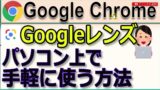
Googleレンズ 便利すぎる使い方【Chrome】
今回は、とっても価値の高い方法をお伝えします。

これを知ることであなたは、
- Google Chromeから手軽にGoogle Lensを使用できるようになります。
 逆に、知らないと
逆に、知らないと
- 「あれ? クロームのGoogle Lensがなくなっちゃった?」 となって困ることになります。
なので、サクッとマスターして
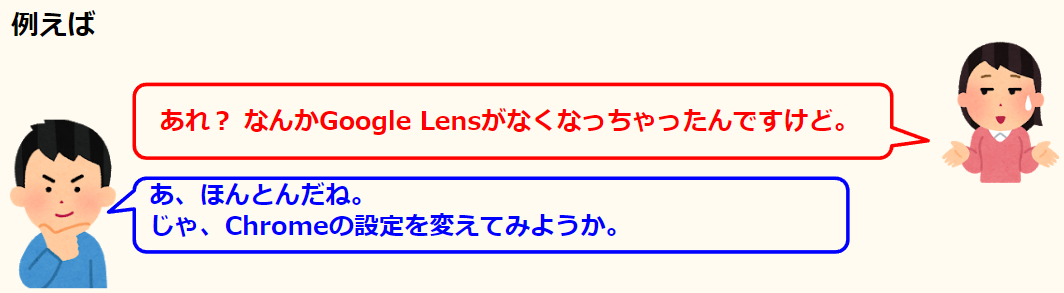
と答えてあげてください。
ちょっと前に、Googleレンズの使用方法について
記載したのですが、先程使おうとしたらGoogleレンズが
ありません。
どうやらGoogle Chromeのデフォルト設定が変わったようです。
なのでGoogleレンズが表示されるように設定を変更しましょう。
動画はこちら
準備中
「Googleレンズ」を表示させる方法
Step1.
①URLに「chrome://flags」を入力します。
chrome://flags②検索窓に「lens」と入力します。
③「Enabled」を選択します。
④「再起動」をクリックします。
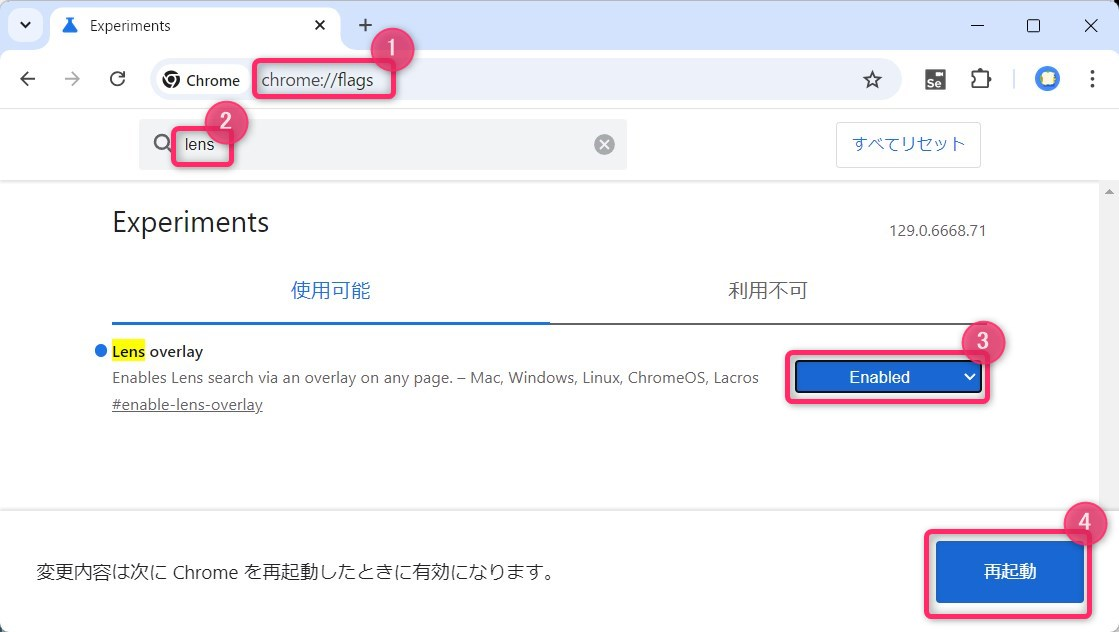
「Googleレンズ」を無効化するす方法
Step1.
①URLに「chrome://flags」を入力します。
chrome://flags②検索窓に「lens」と入力します。
③「Disabled」を選択します。
④「再起動」をクリックします。
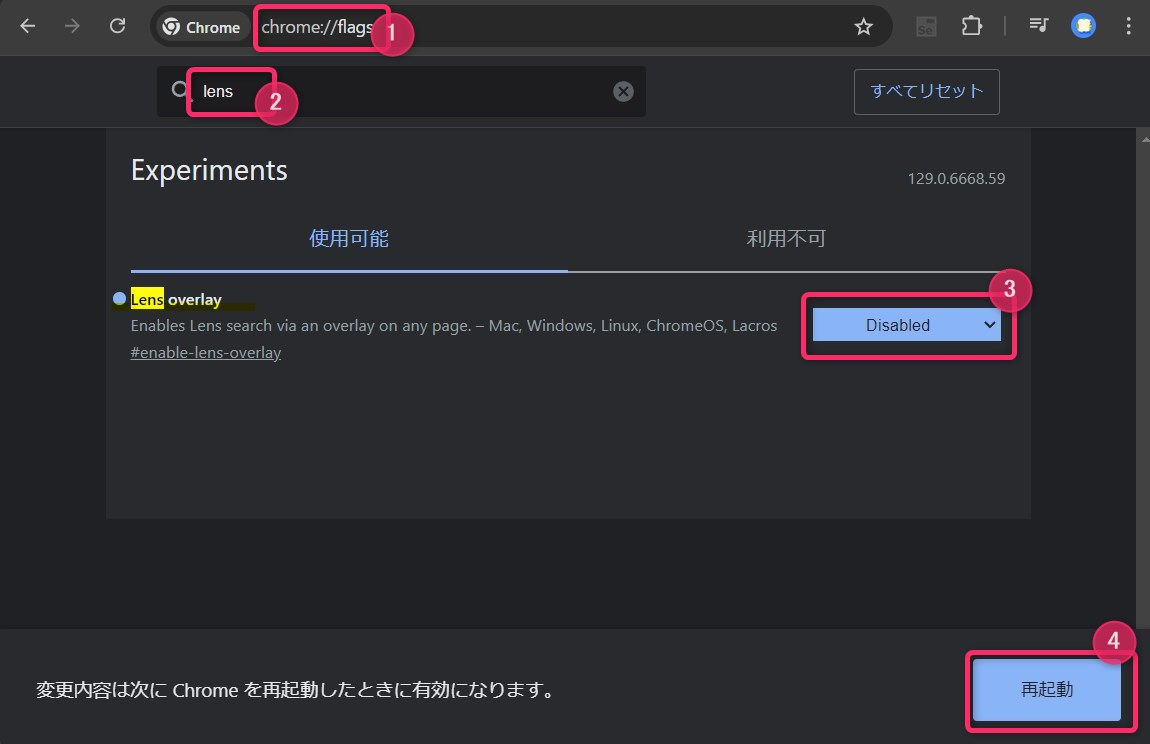
これで「Googleレンズ」が表示されなくなります。
最後までご覧いただきありがとうございます。
つぎはこちら

Google Chrome で自動的に入力する(Selenium IDE)





















コメント